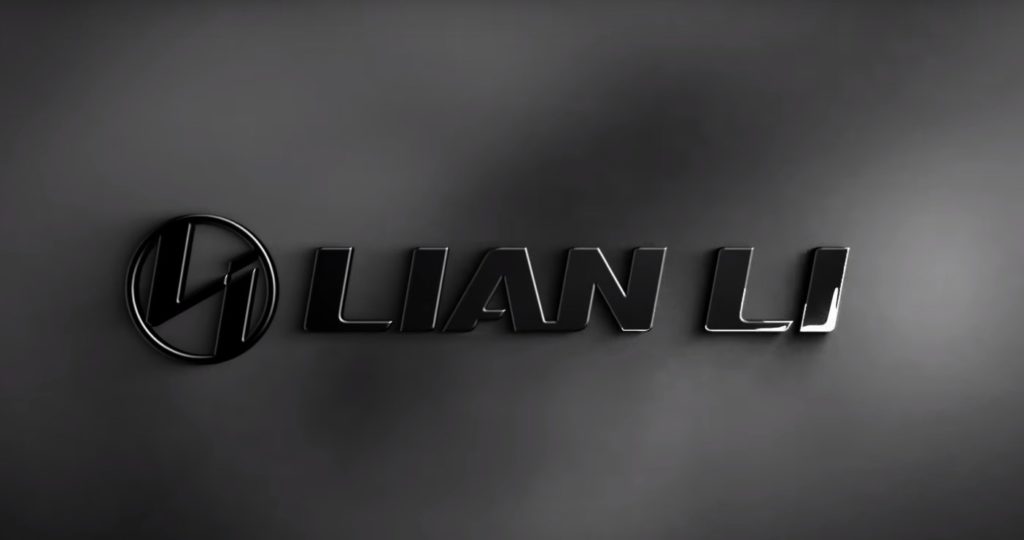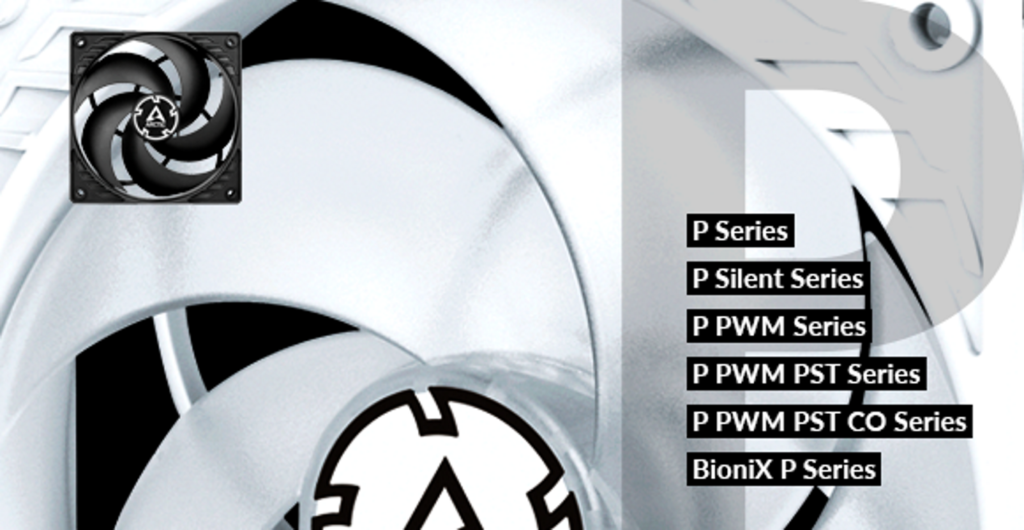Durchsuche: Airflow
Berlin, 17.11.2020 – BitFenix hat die Nova Mesh-Reihe aufgewertet und aus einem bereits hervorragenden Gehäuse einen echten Preis-Leistungs-Kracher gemacht! Die…
Berlin, 07.10.2020 – PHANTEKS präsentiert mit dem Eclipse P360A einen neuen Midi-Tower mit attraktivem Preis-Leistungs-Verhältnis, exzellenter Belüftung und integriertem DRGB-LED-Controller.…
Heute sehen wir uns das Corsair 4000D Airflow genauer an. Dabei handelt es sich um eine von zwei Varianten dieses…
Und wieder bringt Deepcool ein neues Gehäuse unter 80 Euro auf den Markt. Diesmal sieht es noch ausgefeilter aus. Airflow…
Einleitung Verpackung, Inhalt, Daten Details Praxis Fazit Mit dem neuen iCUE 220T RGB Airflow erweitert Corsair das Angebot an…
[nextpage title=“Einleitung“ ]Das O11 Dynamic ist das Ergebnis einer Zusammenarbeit zwischen dem Hersteller Lian Li und dem bekannten Overclocking-Spezialisten Roman…
[nextpage title=“Einleitung“ ] In der Thermaltake Level 20 Serie gibt es mit dem Level 20 XT einen neuen Cube in…
ARCTIC erweitert seine Produktpalette um die Lüfter der neuen P-Serie. Die P-Lüfter sind auf hohen statischen Druck ausgelegt und in…
Kolink, ein trendiger Hersteller von Gehäusen, Netzteilen und PC-Zubehör, kündigt heute den Kolink Levante an. Hierbei handelt es sich um…
Das schwedische Unternehmen Fractal Design ist zurzeit in aller Munde. Breit vertreten ist dementsprechend auch die Produktpalette und teilt sich…